Отладка мобильного устройства - один из важнейших инструментов, которыми обладают разработчики и технические специалисты. С помощью данной функции можно расширить возможности устройства и активно взаимодействовать с ним, проводя тестирование и разработку приложений. Благодаря настройке отладки, можно не только обнаружить и исправить ошибки, но и ускорить процесс разработки, получив доступ к дополнительной информации и функциям.
Неотъемлемой частью отладки мобильного устройства является использование подключения через USB. Оно позволяет осуществлять передачу данных между устройством и компьютером с высокой скоростью и надежностью. При этом, отладка через USB необходимо правильно настроить на своем телефоне, чтобы полностью воспользоваться всеми ее преимуществами.
Расширьте свои знания и узнайте, как активировать отладку через USB на своем мобильном устройстве. В данной статье мы расскажем о нескольких простых способах настройки данной функции, а также поделимся полезными рекомендациями и советами по устранению распространенных проблем. Готовы сделать шаг вперед в разработке и исправлении ошибок? Прочтите наше подробное руководство прямо сейчас!
Значение и назначение отладки через подключение по USB на мобильном устройстве
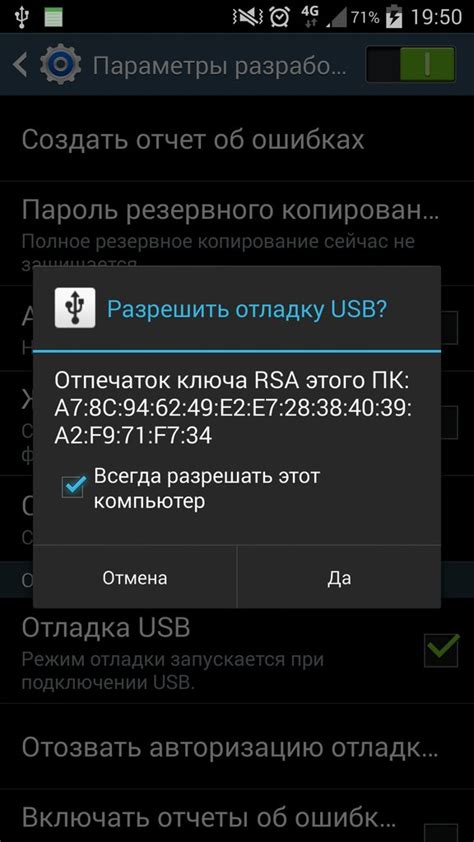
Отладка USB: задачи и основные возможности
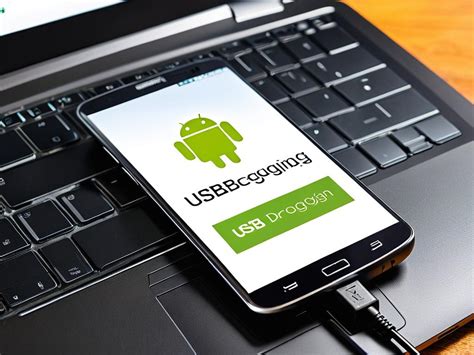
В данном разделе мы поговорим о важной функциональности, которая доступна на большинстве современных мобильных устройств. Речь идет об отладке USB, которая позволяет разработчикам и пользователям получить доступ к дополнительным инструментам и настройкам, необходимым для оптимизации и отладки устройства.
Активация режима отладки по USB на Android-устройствах: необходимые шаги
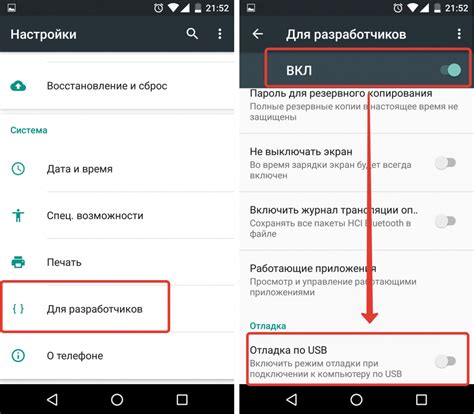
Режим отладки через USB: шаг за шагом
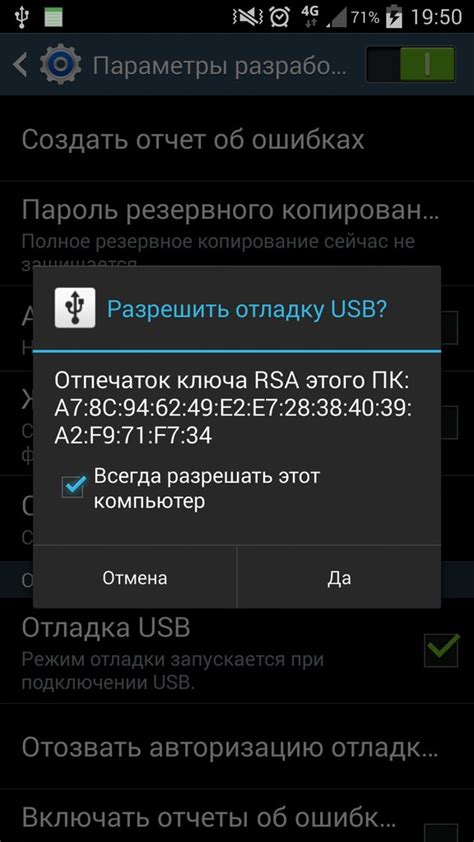
На смартфонах с операционной системой Android есть специальный режим, который позволяет взаимодействовать с устройством через USB. Этот режим необходим для разработчиков при отладке и тестировании приложений для Android. Но как включить этот режим на своем смартфоне? В этой подробной инструкции рассмотрим, что нужно сделать для активации режима отладки через USB без ошибок или проблем.
- Шаг 1: Откройте Настройки смартфона
- Шаг 2: Найдите раздел "О телефоне" или "О устройстве"
- Шаг 3: Прокрутите до настройки "Номер сборки" или "Сборка"
- Шаг 4: Тапните по настройке "Номер сборки" несколько раз
- Шаг 5: Появится уведомление, что режим разработчика разблокирован
- Шаг 6: Вернитесь в раздел Настройки и найдите "Для разработчиков" или "Опции разработчика"
- Шаг 7: Включите опцию "Режим отладки" или "Отладка по USB"
- Шаг 8: Подключите смартфон к компьютеру через USB-кабель
- Шаг 9: При подключении скорее всего появится запрос доверия компьютеру, разрешите его
- Шаг 10: Теперь ваш смартфон находится в режиме отладки через USB
Надеемся, что эта подробная инструкция помогла вам включить режим отладки USB на вашем смартфоне. Режим отладки через USB даёт доступ к расширенным функциям и дает возможность эффективно взаимодействовать с устройством для разработки и отладки приложений. Теперь вы готовы использовать этот режим в своих разработческих целях!
Ограничения и преимущества режима отладки на мобильных устройствах

Режим отладки на современных мобильных устройствах представляет собой опцию, которая позволяет пользователю расширить функциональность и контроль над своим устройством. Этот режим, активируемый через порт USB, имеет свои особенности и может быть полезным как для разработчиков, так и для обычных пользователей.
Ограничения отладочного режима
Включение отладчика на телефоне может иметь некоторые ограничения и потенциальные негативные последствия для пользователей. Во-первых, активация режима отладки может влиять на безопасность устройства, поскольку он позволяет доступ к расширенным функциям и привилегиям. Неправильное использование этих функций может привести к повреждению системы или утечке конфиденциальной информации.
Кроме того, активация отладки USB может повлечь за собой дополнительные расходы для пользователя. Некоторые функции, доступные только в режиме отладки, могут потребовать использования специальных программ и инструментов разработчика, которые могут быть платными или требовать дополнительных лицензий.
Наконец, не все мобильные устройства поддерживают режим отладки или могут иметь ограниченные функции в этом режиме. Это может ограничить возможности разработчиков и пользователей для отладки и настройки своих устройств.
Преимущества отладочного режима
Несмотря на ограничения, режим отладки USB на телефоне имеет множество преимуществ для разработчиков и опытных пользователей. Он позволяет подключаться к устройству через USB и получать доступ к различным инструментам и возможностям, которые иначе были бы недоступны.
Режим отладки USB позволяет разработчикам выполнять отладку приложений, устанавливать приложения напрямую на устройство для тестирования и профилирования кода. Кроме того, активация отладки позволяет получить доступ к системным файлам и системным настройкам, что может быть полезно для пользователей, желающих настроить свои устройства и персонализировать их.
Также, режим отладки USB упрощает передачу данных между устройством и компьютером. Он может использоваться для копирования файлов, резервного копирования данных и даже для обновления операционной системы устройства.
В общем, отладочный режим на телефоне имеет свои ограничения и преимущества, и, принимая решение об его включении, необходимо учитывать как потенциальные риски, так и возможности, которые он предоставляет. Разумное использование этого режима может значительно расширить функциональность и контроль над мобильным устройством.
Плюсы и минусы активации режима подключения по USB для отладки мобильного устройства
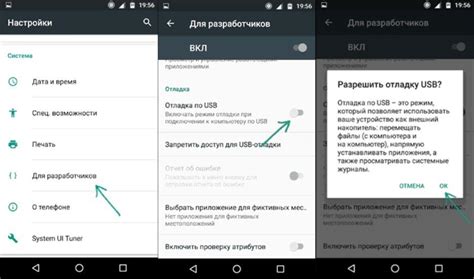
Активация режима подключения по USB для отладки мобильного устройства может предоставить пользователю различные преимущества и одновременно иметь некоторые недостатки.
Одним из главных плюсов такого подключения является возможность выполнения различных действий с устройством с помощью компьютера для устранения ошибок и проблем, которые могут возникать в процессе работы на телефоне или планшете. Подключение по USB позволяет обмениваться данными между устройством и компьютером, что облегчает процесс диагностики и внесения изменений.
Кроме того, активация отладки USB может быть полезна для разработчиков приложений, поскольку это позволяет выполнять отладку кода, профилирование и тестирование на реальном устройстве. Режим отладки также предоставляет доступ к множеству инструментов и функций, которые помогают разработчикам лучше понять происходящие процессы и устранить ошибки в своем программном обеспечении.
Однако режим отладки USB также имеет свои недостатки. При активации данного режима устройство становится более уязвимым для возможных атак и внедрения вредоносного кода через подключение по USB. Это может представлять угрозу для безопасности данных, поэтому не рекомендуется активировать отладку USB на общедоступных или недоверенных устройствах.
Кроме того, активацию режима отладки USB может сопровождать ухудшение производительности устройства в некоторых случаях. Подключение по USB и передача данных между устройством и компьютером может замедлить работу системы и влиять на отзывчивость мобильного устройства.
Активация режима разработчика на iPhone для подключения к компьютеру
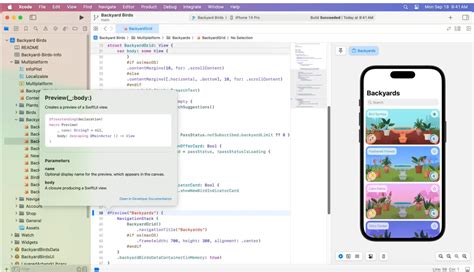
В данном разделе мы рассмотрим, как включить дополнительные функции для разработчиков на смартфонах iPhone, чтобы установить соединение с компьютером через кабель USB. Это позволит вам отладить приложения, передавать данные и осуществлять другие важные операции.
Шаг 1: Открытие настроек
В первую очередь, вам необходимо найти и открыть приложение "Настройки" на вашем iPhone. Обычно эта иконка представляет собой серый шестеренку на главном экране устройства или располагается в папке "Утилиты".
Шаг 2: Настройка режима разработчика
Внутри приложения "Настройки" прокрутите экран вниз до тех пор, пока не найдете вкладку "Общие". Нажмите на нее, чтобы открыть дополнительные общие настройки вашего iPhone.
После этого прокрутите экран вниз снова, пока не найдете пункт "Устройство" или "Информация". В данном разделе вам потребуется пройти по подпунктам "Версия ПО" или "Правовая информация", чтобы включить режим разработчика.
Примечание: Названия пунктов и подпунктов могут немного отличаться в зависимости от версии операционной системы iPhone.
Шаг 3: Активация режима разработчика
После того, как вы преодолели все подпункты, связанные с версией ПО или правовой информацией, вы должны увидеть опцию "Режим разработчика" или "Режим разработчика USB". Нажмите на эту опцию и переключите ее в состояние "Включено".
Поздравляю! Теперь отладка USB доступна на вашем iPhone. Вы можете подключить устройство к компьютеру с помощью кабеля USB и использовать его для разработки приложений, отладки программного обеспечения и многого другого.
Информация о настройке отладки USB на устройствах Apple

В данном разделе мы рассмотрим важную функцию на устройствах Apple, связанную с подробностями настройки отладки USB. Эта функция позволяет расширить возможности вашего устройства, управлять и отлаживать различные приложения и программы, а также установить дополнительные настройки, повышающие безопасность и удобство использования.
Настройка отладки USB на устройствах Apple позволяет вам получить полный контроль над вашим устройством, путем подключения к нему через USB-порт. Вы сможете передавать данные между компьютером и устройством, устанавливать дополнительные программы для разработки или тестирования, а также отлаживать ошибки или проблемы, возникающие в приложениях.
Подробности активации отладки USB на устройствах Apple могут различаться в зависимости от модели и операционной системы. В этом разделе мы предоставим вам пошаговую инструкцию, которая поможет вам активировать отладку USB и получить полный и надежный доступ к вашему устройству. Вы сможете использовать его для разработки приложений, тестирования, отладки и других процессов!
Отладочный режим: полезные инструменты и функции
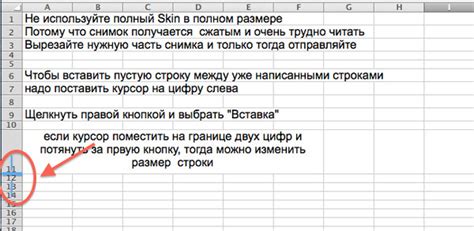
Этот раздел представляет набор полезных инструментов и функций, доступных в отладочном режиме вашего мобильного устройства. Они позволяют вам расширить возможности вашего устройства и улучшить опыт использования. В этом разделе мы рассмотрим несколько таких инструментов и функций.
| Инструмент/функция | Описание |
|---|---|
| Профилировщик | Профилировщик позволяет анализировать производительность вашего устройства и выявлять возможные проблемы. Он позволяет отслеживать использование ресурсов, оптимизировать код и улучшать отзывчивость вашего приложения. |
| Монитор системного состояния | Монитор системного состояния предоставляет информацию о состоянии различных компонентов вашего устройства. Вы можете отслеживать использование процессора, памяти и других ресурсов, что поможет оптимизировать работу вашего устройства. |
| Отображение разметки экрана | Отображение разметки экрана позволяет увидеть, как ваше приложение отображается на экране мобильного устройства. Вы можете идентифицировать проблемы с разметкой и визуальным представлением вашего приложения, что поможет улучшить пользовательский опыт. |
| Отображение журнала системных сообщений | Отображение журнала системных сообщений позволяет просматривать системные сообщения и ошибки вашего устройства. Вы можете искать проблемные сообщения, анализировать и решать проблемы связанные с устройством и приложениями. |
Это только небольшой набор инструментов и функций, доступных в отладочном режиме вашего мобильного устройства. Использование этих инструментов и функций может помочь вам разрабатывать и настраивать приложения более эффективно, а также улучшить пользовательский опыт.
Возможности отладки с помощью USB, которые облегчают работу разработчикам и повышают функциональность для пользователей

1. Быстрое и удобное подключение: Соединение смартфона с компьютером через USB позволяет быстро и удобно установить связь между устройствами. Это означает, что разработчики могут легко передавать данные и файлы между устройствами, что является необходимым для тестирования и отладки приложений.
2. Режим отладки и доступ к разработчикам: Режим отладки USB позволяет разработчикам обнаруживать и исправлять ошибки в приложениях, а также быстро модифицировать код. Обычные пользователи также могут использовать эту функцию для получения доступа к различным настройкам и параметрам устройства.
3. Передача данных: Отладочное соединение USB позволяет быстро передавать данные между смартфоном и компьютером. Разработчики могут использовать эту возможность для загрузки APK-файлов и других данных на устройство для тестирования и отладки приложений.
4. Работа с эмуляторами: Режим отладки USB также полезен при работе с эмуляторами, которые используются для тестирования приложений на различных устройствах. Подключение смартфона через USB позволяет эмулятору взаимодействовать с реальным устройством, что повышает точность и надежность тестирования.
Итак, отладка USB предоставляет множество функций и возможностей для разработчиков и обычных пользователей. Она упрощает передачу данных, обеспечивает быстрое соединение и позволяет эффективно отлаживать и тестировать приложения. Независимо от того, являетесь ли вы разработчиком или обычным пользователем, отладка USB является полезным инструментом для вашего смартфона.
Вопрос-ответ

Как включить отладку USB на Android-телефоне?
Для включения отладки USB на Android-телефоне нужно открыть "Настройки", затем перейти в раздел "О телефоне" или "О планшете" (в зависимости от модели). Далее нужно найти и нажать несколько раз на "Номер сборки" или "Версия ПО", чтобы активировать режим разработчика. После этого вернитесь в главное меню настроек и найдите новый пункт "Опции разработчика". Внутри этого раздела найдите "Отладку по USB" и включите ее.
Зачем нужно включать отладку USB на телефоне?
Включение отладки USB на телефоне позволяет устанавливать и отлаживать приложения, а также передавать данные между телефоном и компьютером. Эта функция необходима разработчикам приложений, чтобы иметь доступ к различным инструментам и функциям для тестирования своих приложений.
Как настроить отладку USB на iPhone?
На iPhone нет прямого аналога функции отладки USB, доступной на Android-устройствах. Однако, с помощью программного обеспечения Xcode, доступного только для Mac, разработчики могут подключать устройство к компьютеру и использовать различные инструменты для отладки приложений.
Как проверить, включена ли отладка USB на телефоне?
Чтобы проверить, включена ли отладка USB на телефоне Android, подключите устройство к компьютеру с помощью USB-кабеля и выполните команду "adb devices" в командной строке или терминале. Если устройство отображается в списке, то отладка USB включена. На iPhone отладка USB не поддерживается, поэтому нет возможности проверить ее наличие.
Можно ли включить отладку USB на телефоне без доступа к настройкам?
В большинстве случаев, для включения отладки USB на телефоне необходим доступ к настройкам устройства. Однако, в некоторых ситуациях можно включить отладку USB через системные команды, используя специальные приложения, такие как "ADB Toggle". Такие приложения позволяют включать и выключать отладку USB с помощью одного нажатия.



